O Excel é uma ferramenta muito útil, e é por isso que aprender através dos tutoriais em nosso site pode ser conveniente para quem deseja facilitar a organização e o processamento de dar.
Na verdade, para dominar este software de escritório você precisa dominar conhecimentos básicos como contar ou somar o número de células com cores no Excel, eles também podem ajudar na organização de nossos documentos
Para que serve a função Extrair do Excel?
A função de extração do Excel é Útil para extrair caracteres de uma string de texto específica. Para isso, os usuários devem fornecer o número de caracteres necessários para a extração, estabelecendo assim o início e o fim.
Em suma, a função Extrair no Excel é projetado para exibir informações de forma resumida e concisa. Por exemplo, se você tiver conteúdo com a palavra Objetivos na string, usando a função Extrair, você poderá representar essas informações de forma abreviada em outro lugar no documento.
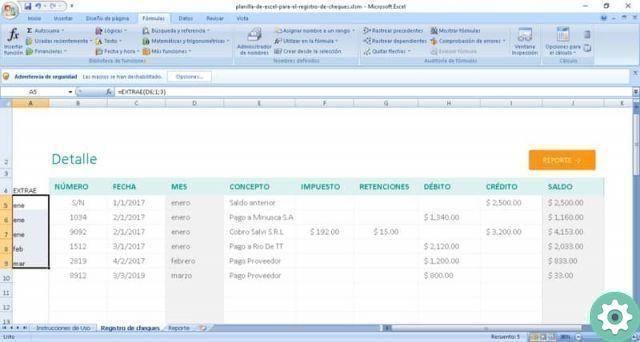
Usando o trecho com o exemplo anterior, você pode restringir a palavra Objetivos, escolhendo apenas as informações que estão em locais específicos. Você poderia então determinar que deseja apenas informações das posições 1 a 3, deixando o resultado com a palavra Rev.. Por esse motivo destacamos que a ferramenta é muito útil para encurtar ou reduzir conteúdo.
Como você pode ver, a função Extrair desempenha um papel fundamental, por outro lado, usar a função "Adicionar" do Excel seria o oposto da ação mencionada acima, mas como você pode imaginar, esta última também é muito útil.
Saiba como criar e usar a função Extrair no Excel
Extra é uma função básica do Microsoft Excel, portanto, aplicá-lo em nossos documentos é muito simples. Para isso, você deve seguir uma série de etapas, após as quais você pode usar essa opção em suas tabelas e documentos.
Parte um
- A primeira etapa é determinar de qual tabela você deseja extrair o conteúdo. Em seguida, crie uma nova cadeia, que é aquela na qual serão refletidas as informações extraídas com a função.
- Coloque o cursor na string de destino (onde a extração refletirá) e vá para a seção Fórmulas. Dentro das fórmulas você encontrará a aba Textos, clique nessa opção.
- Em Textos, procure a opção Extrair, após clicar na função aparecerá uma nova janela, que é aquela que você irá configurar para ver as informações que precisa. Esta janela mostra três opções Texto, partida_at e Num_chars.
- In Texto é necessário selecionar a cadeia de onde a informação deve ser extraída, então indicar o início da cadeia. Depois de selecionar a cadeia, ela será refletida na opção.
Segunda parte
- In Posição inicial, a primeira posição a ser exibida na cadeia criada para a função Extract é definida. O normal é que 1 seja selecionado (mas você pode selecionar qualquer ponto de partida, dependendo da sua necessidade), o que em outras palavras significa que ele começará a extrair a partir da primeira palavra ou número do texto.
- In Número de caracteres precisamente o número de caracteres que serão refletidos na string é determinado. Aqui depende apenas do que você quer mostrar na tela, pode ser 1, 2, 3 ou o que você achar apropriado. Caso você queira encurtar uma corda longa, escolher 3 seria melhor.
- Após a aceitação, o processo será encerrado, apresentando as informações do primeiro ponto da cadeia estabelecida.
- Se você quiser mostrar toda a cadeia, basta arrastar do ponto inicial da cadeia Extract até a última posição. Posteriormente, o enchimento automático se encarregará de exibir o restante da tabela selecionada.
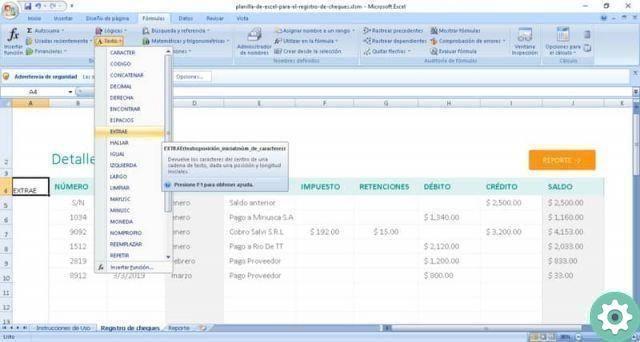
Esta é a maneira mais fácil de aprender a criar e usar o Extrair função em qualquer documento do Excel. Com prática e um pouco de engenho, você aprenderá a dominar todas as possibilidades oferecidas por esse interessante recurso. Da mesma forma, recomendamos que você aprenda a adicionar ou inserir uma legenda em um gráfico do Excel, o que ajudará a tornar sua tabela mais fácil de entender.


























